DriveDroid帮助用户让Android手机化身优盘或光驱,然后用来进行电脑系统的重装或者进入开发者模式,支持Windows、Linux双系统。这款APP使用起来还是有一定门槛的,需要用户具备一定与电脑系统和装机相关的知识。DriveDroid还是一款非常好用的PC拯救工具,老旧电脑越用越卡段,可以使用它来解决。连接上电脑,然后按照操作指引一步步完成,系统快速重装,电脑设备恢复流畅。
1、自动识别设备需求:快速识别设备中所需的驱动程序,通过智能分析算法自动下载安装,无需用户干预。
2、支持超过50000种设备型号的驱动:支持大部分Android设备驱动,一款软件即可满足所有设备驱动需求。
3、离线安装、备份和恢复:即使没有网络,也可以安装驱动程序,并且方便用户备份和恢复驱动程序信息。
一、基础配置
打开DriveDroid App,首次启动会出现欢迎界面,点击Next进入配置流程。
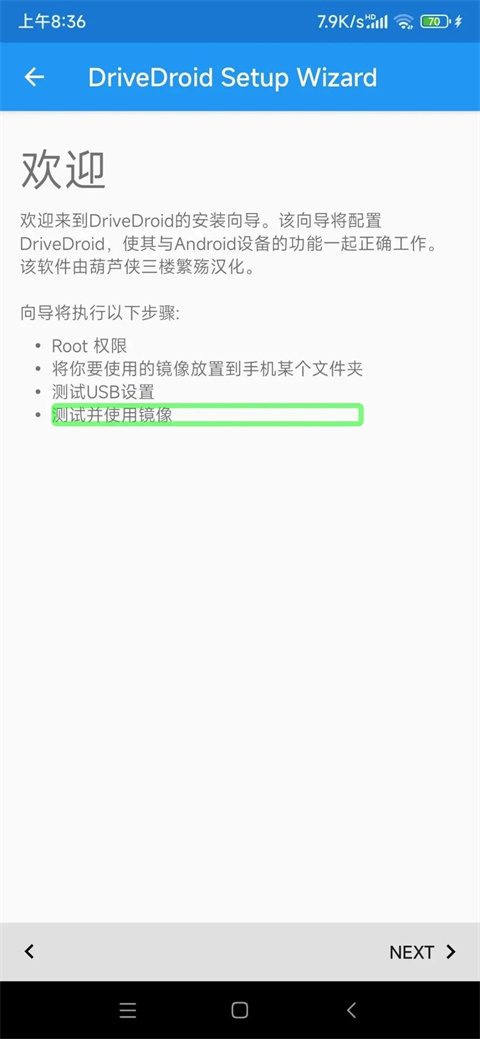
系统会提示获取Root权限,此时点击【获取Root授权】按钮,根据自己的手机Root方式授予权限。完成授权后继续点击Next。
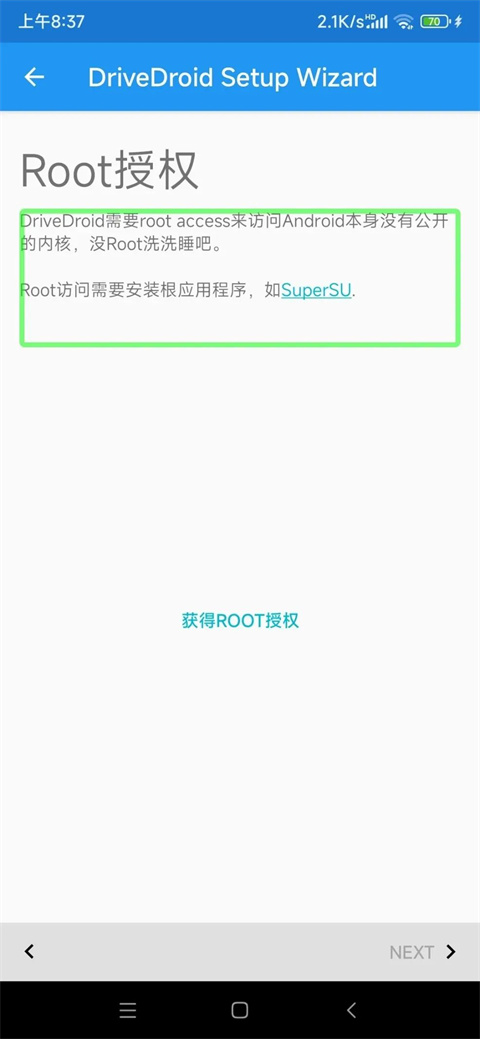
接着需要选择镜像存放目录。点击【配置镜像目录】,系统会弹出存储权限申请窗口,选择【允许】后指定你希望DriveDroid使用的文件夹。确认【使用此文件夹】并再次点击【允许】,等待程序加载完成,再次点击Next继续。
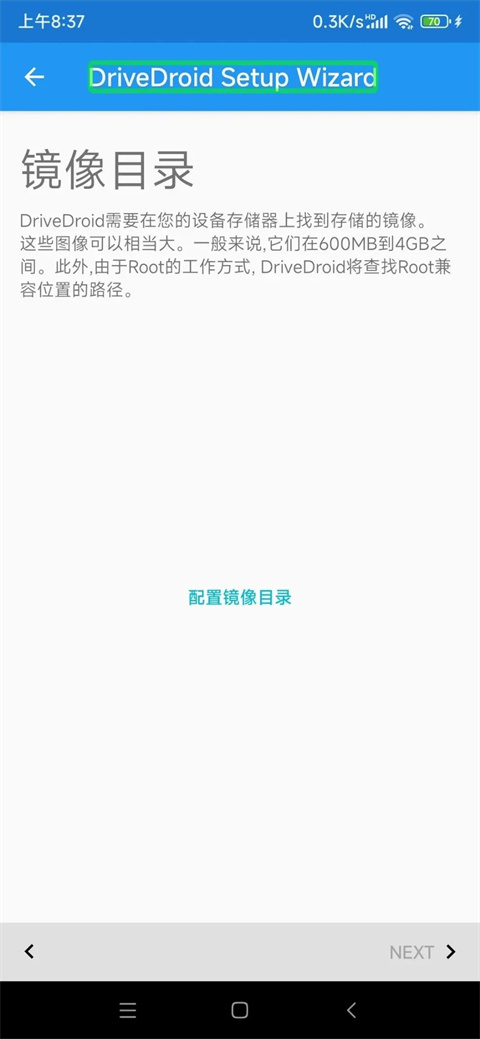
随后,用数据线将手机与电脑连接。当手机弹出USB连接用途提示时,选择【仅充电】或【取消】。
继续点击Next,在USB连接方式界面中选择Standard Android选项并进入下一步。
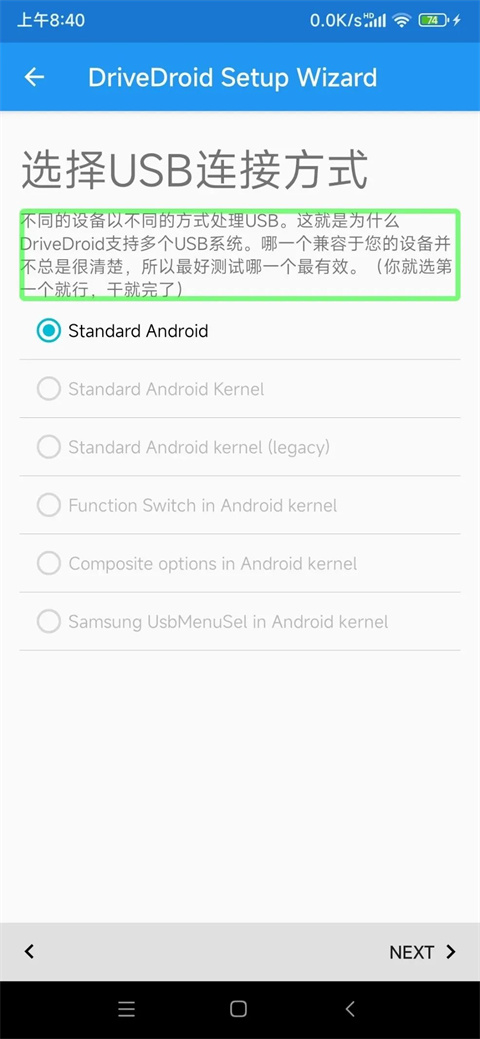
此时可打开电脑的【设备管理器】,在“磁盘驱动器”分类下查看是否出现Linux File-Stor Gadget USB Device。
若能看到该设备,则说明连接成功;若未显示,可尝试更换数据线、USB接口,或重新安装驱动。
连接正常后,在手机上点击【正常工作】,并再次点击Next继续。
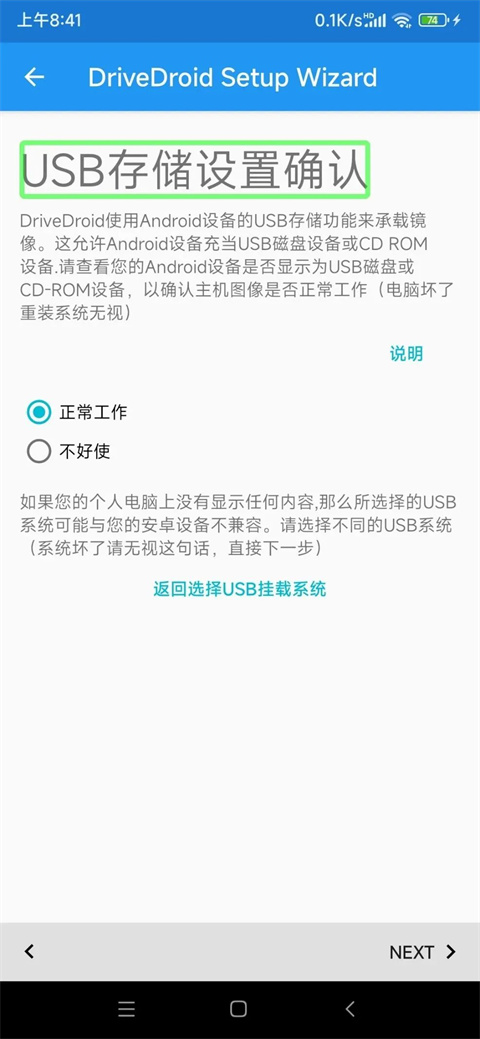
最后一步是选择引导方式。勾选【使用DriveDroid进行引导】,连续点击两次Next,完成初始配置。
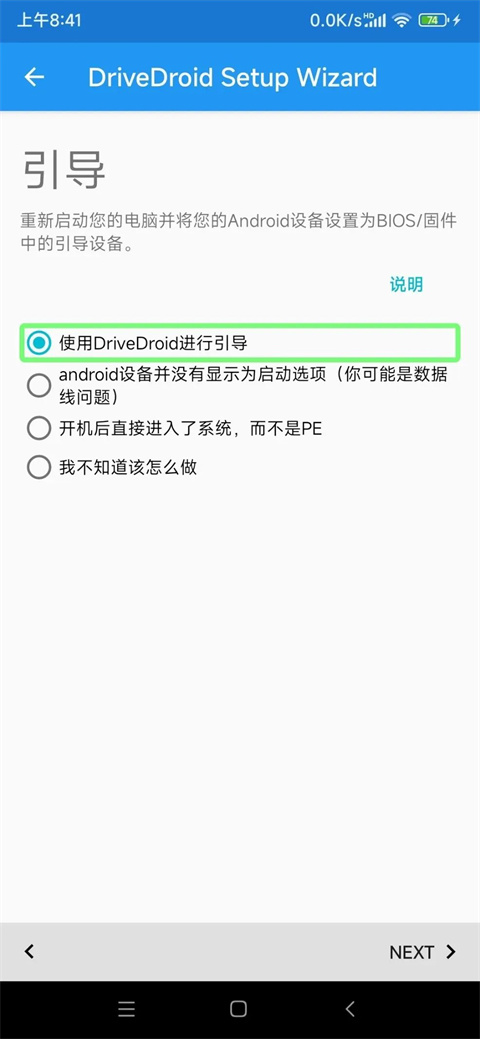
二、新建映像设置
回到主界面后,点击空白区域右下角的【无名称】按钮,在弹出的菜单中选择【Create blank image】创建一个新的空白映像。
在弹出的窗口中:
第一个输入框填写映像名称;
第二个输入框设置映像容量(建议参考你要写入的系统大小,比如制作Windows 10启动盘可设置为8GB)。
输入完成后点击【Create】开始生成映像文件。
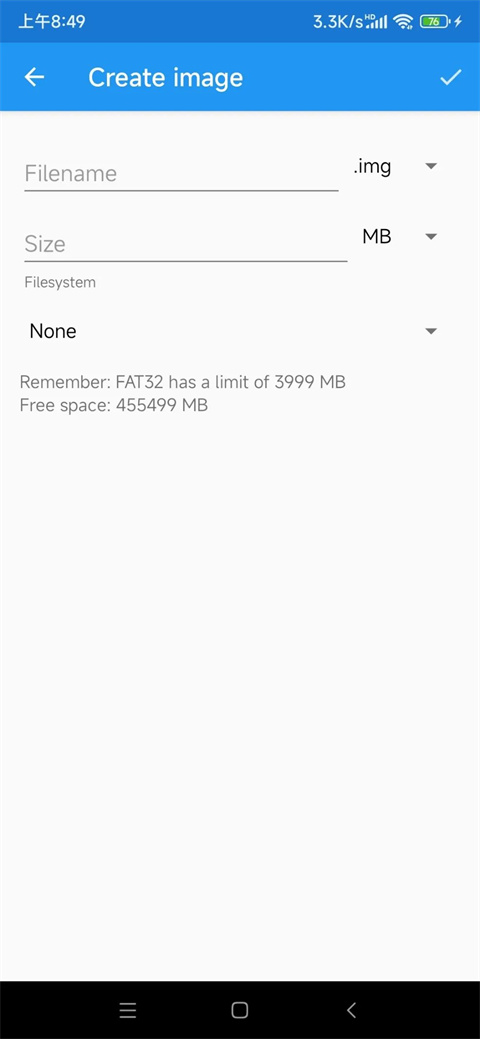
三、挂载设置
映像创建完成后,系统会自动返回主页。点击刚才生成的映像文件名,会弹出挂载方式选择框,包含三个选项:
Read-only USB on Mass Storage 1:以只读模式挂载;
Writable USB on Mass Storage 1:以可写模式挂载;
CD-ROM on Mass Storage 1:以虚拟光驱模式挂载。
首次使用建议选择Writable USB on Mass Storage 1模式。
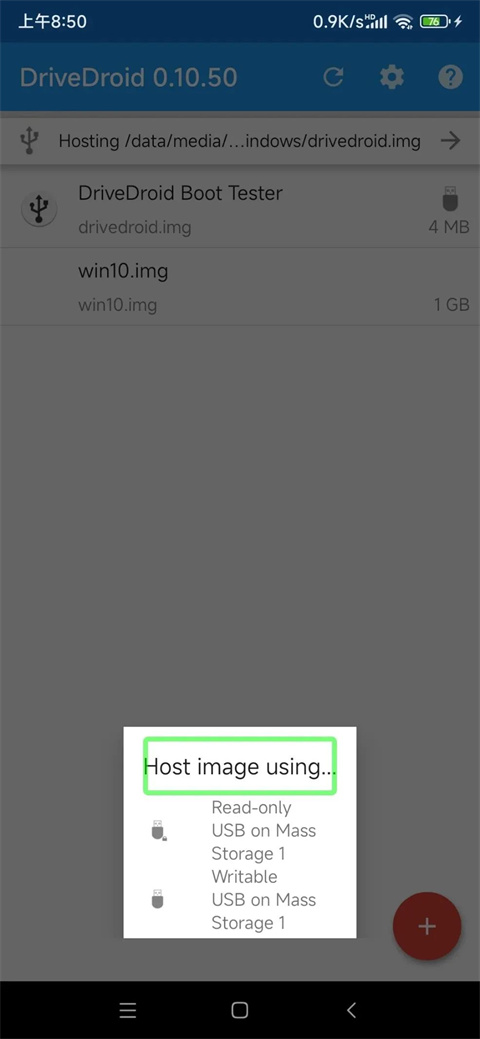
返回电脑桌面后,会出现一个新的可移动磁盘提示进行格式化,直接按照系统提示完成格式化操作即可(文件系统类型不限)。
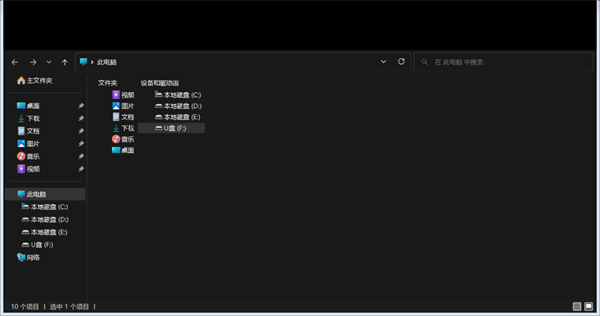
如果电脑未自动识别新磁盘,可进入【磁盘管理器】,找到新盘符进行格式化;若未分配盘符,可手动右键点击并选择【更改驱动器号和路径】,添加一个新的盘符即可。完成后即可在“此电脑”中看到刚挂载的磁盘。
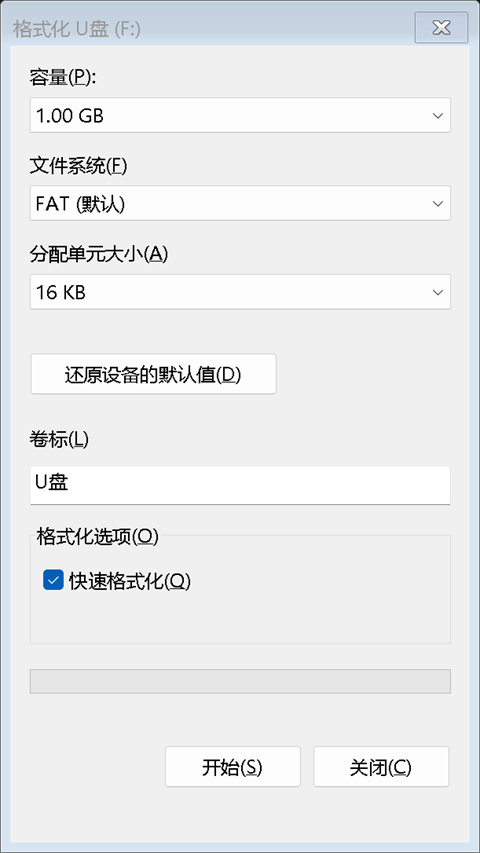
四、系统写入与启动
至此,前期准备已全部完成。接下来,只需使用常用工具(如Rufus、Ventoy等)将系统镜像写入此虚拟U盘。
重启电脑,按下启动键(不同品牌按键不同,如F12、F11或ESC),在引导菜单中选择对应U盘名称,按回车即可进入系统安装界面。
日后若需再次使用,只需打开DriveDroid,点击要启动的镜像名称,选择挂载方式后连接电脑即可。
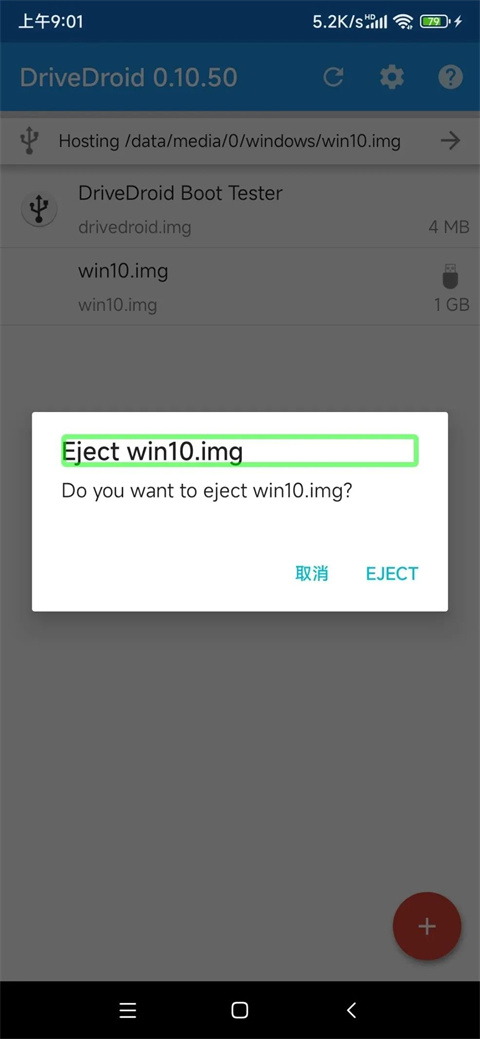
使用完毕后,点击镜像名称并选择【EJECT】退出挂载模式,整个流程即告结束。
1、文件加载:让一些已经root的安卓手机可以完成iso文件的智能加载。
2、文件下载:支持将读取完成的文件下载到本地进行智能的分类保存。
3、文件分享:可以将文件通过手机以及电脑等多个渠道进行传输分享。
4、创建镜像:支持自定义给手机创建空白的镜像,方便与电脑来连接。
5、局限更小:让用户在加载阅读iso格式的文件时不会受到很多局限。
6、文件传输:可以智能在电脑与手机之间进行相关iso格式文件的传输。
1、简单易用:只需点击即可完成操作,无需专业知识和技能,方便快捷。
2、高效准确:快速分析设备型号和驱动类型,实现最快的驱动下载和安装。
3、驱动备份:点击“备份驱动”按钮,软件会自动备份当前设备的驱动信息。